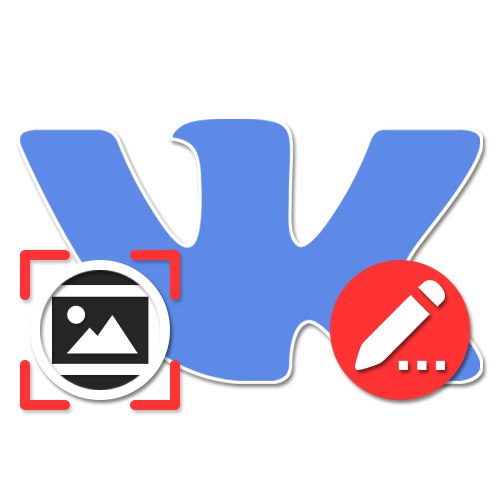W sieci społecznościowej VKontakte, na stronie każdego użytkownika lub społeczności, oprócz głównego zdjęcia iw drugim przypadku okładki, obok nazwy użytkownika w większości sekcji witryny znajduje się miniatura. Taki element z reguły jest instalowany ręcznie lub automatycznie przy każdej aktualizacji awatara profilu, ale można go też zmienić osobno. Dzisiaj przyjrzymy się podobnej procedurze na przykładzie wiadomości i strony osobistej.
Zmiana miniatury VK
Do tej pory określona procedura, zarówno w przypadku profilu, jak i społeczności, może być przeprowadzona wyłącznie w pełnej wersji serwisu, z której będziemy dalej korzystać. Jednocześnie, jeśli nie masz dostępu do komputera, ale aktywnie korzystasz ze smartfona, możesz postępować zgodnie z zaleceniami za pośrednictwem przeglądarki mobilnej, aktywując tryb „Pełna wersja witryny” w ustawieniach.
Opcja 1: strona osobista
Zmiana miniatury na osobistej stronie VK jest jedną z najprostszych procedur, która wymaga minimalnej liczby kroków. Oprócz tego, jak wspomnieliśmy wcześniej, możesz zaktualizować zdjęcie zgodnie z naszymi innymi instrukcjami, zmieniając również małą kopię obrazu.
Przeczytaj także: Jak zmienić swoje zdjęcie profilowe VK
- Otwórz sekcję w menu głównym witryny "Moja strona" i najedź myszą na swoje zdjęcie profilowe. Następnie z automatycznie wyświetlanego menu musisz wybrać element Zmień miniaturę.
- Za pomocą narzędzia do skalowania wybierz w razie potrzeby ustalony kwadratowy obszar przyszłej miniatury, natychmiast zapoznając się z przykładami po prawej stronie okna. Kliknij przycisk, aby zakończyć. "Zapisz zmiany".
- Zmiany we wszystkich wersjach miniatury można zobaczyć po zamknięciu okna w bloku "Nic nowego"... To kończy procedurę.
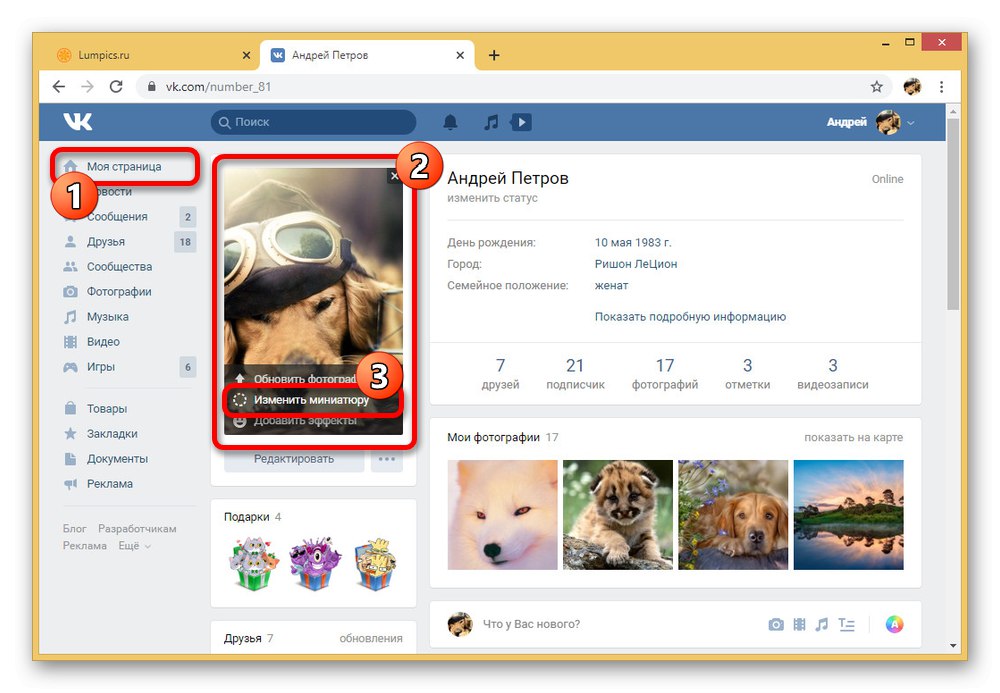
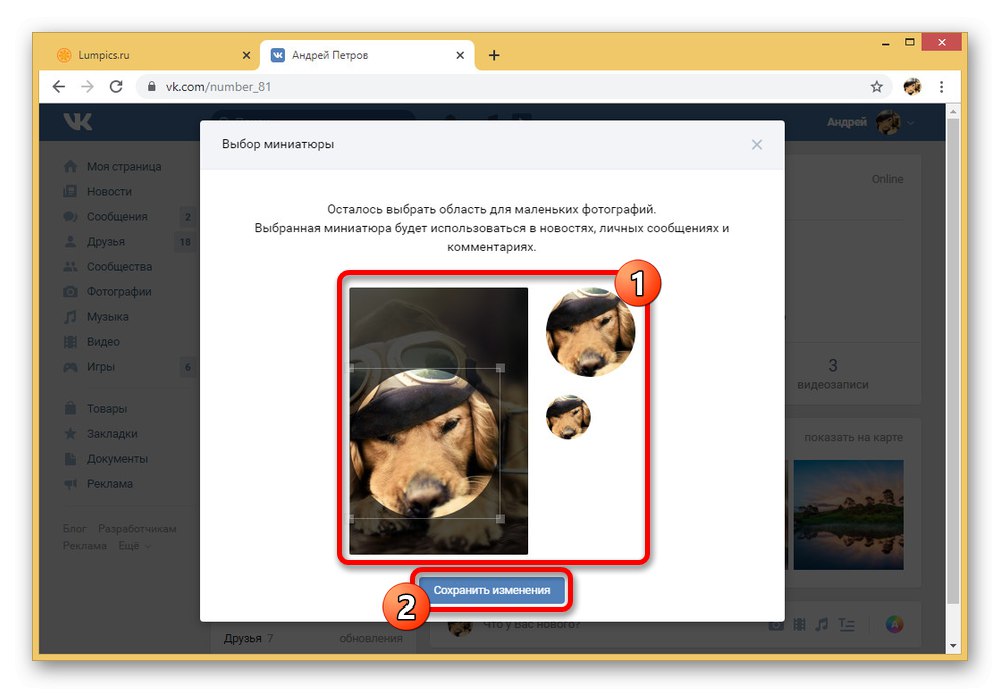
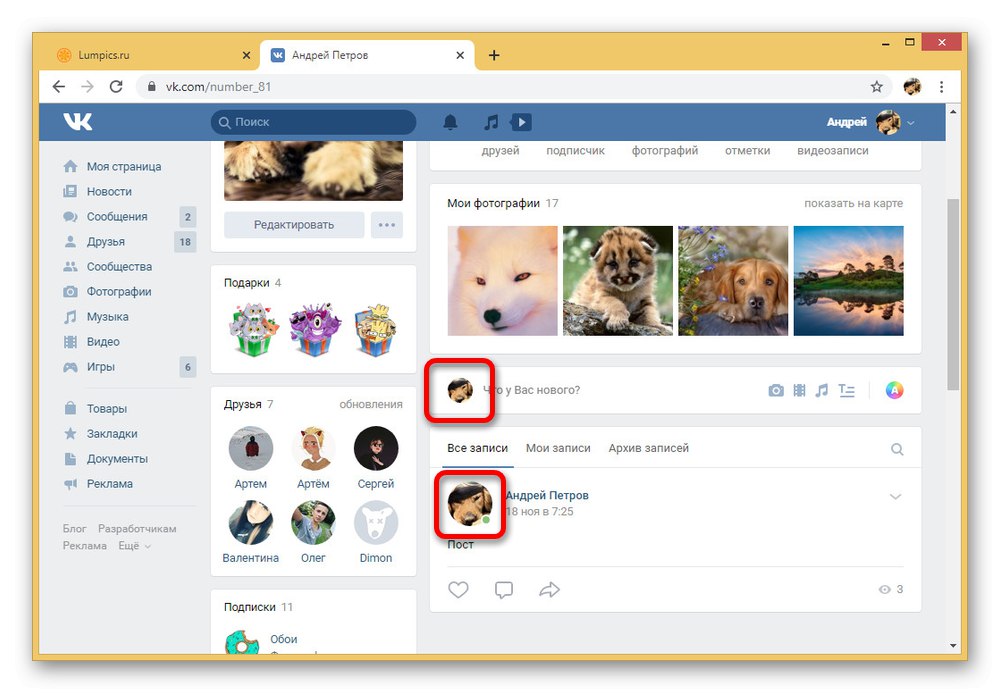
Pamiętaj, że niezależnie od oryginalnego zdjęcia, możesz wybrać miniaturę tylko z obszaru określonego podczas instalacji awatara. Jeśli nie jesteś zadowolony z tego ograniczenia, będziesz musiał w ten czy inny sposób zaktualizować swoje zdjęcie profilowe.
Opcja 2: Społeczność
Główna i jedyna różnica między aktualizowaniem miniatury w społeczności ze strony osobistej polega na nieco innym położeniu żądanego menu. W tym przypadku sam interfejs edycji, a także wspomniane wyżej ograniczenia dotyczące wyboru obszaru obrazu są całkowicie identyczne jak w przypadku pierwszej metody. Co więcej, możesz ponownie przesłać zdjęcie i wybrać po drodze nowy podgląd.
Przeczytaj także: Prawidłowy projekt społeczności VK
- Przejdź do strony startowej grupy i najedź kursorem myszy na awatar w lewym górnym rogu obok nazwy. Z tej listy interesuje nas pozycja Zmień miniaturę.
- Jeśli w grupie nie ma okładki, musisz zrobić to samo ze stroną, najeżdżając kursorem myszy na awatar i wybierając Zmień miniaturę.
- W rezultacie znajdziesz się w oknie edycji miniatur z możliwością wybrania niemal dowolnego rozmiaru, ale ściśle kwadratowego podglądu. Aby zakończyć i zaktualizować, wystarczy kliknąć przycisk "Zapisać" na dole strony.
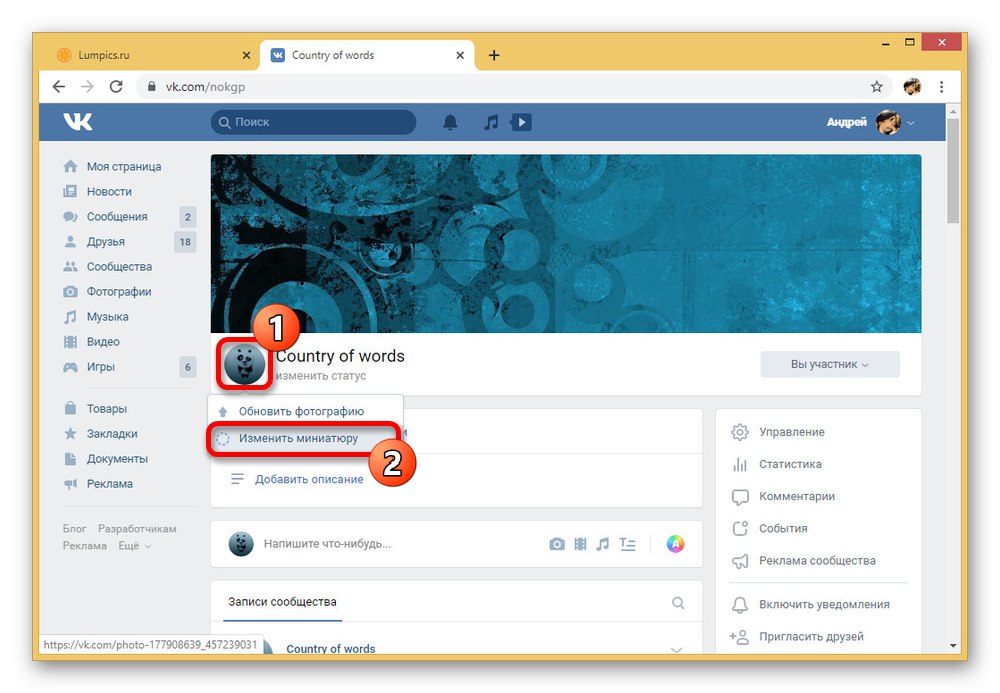
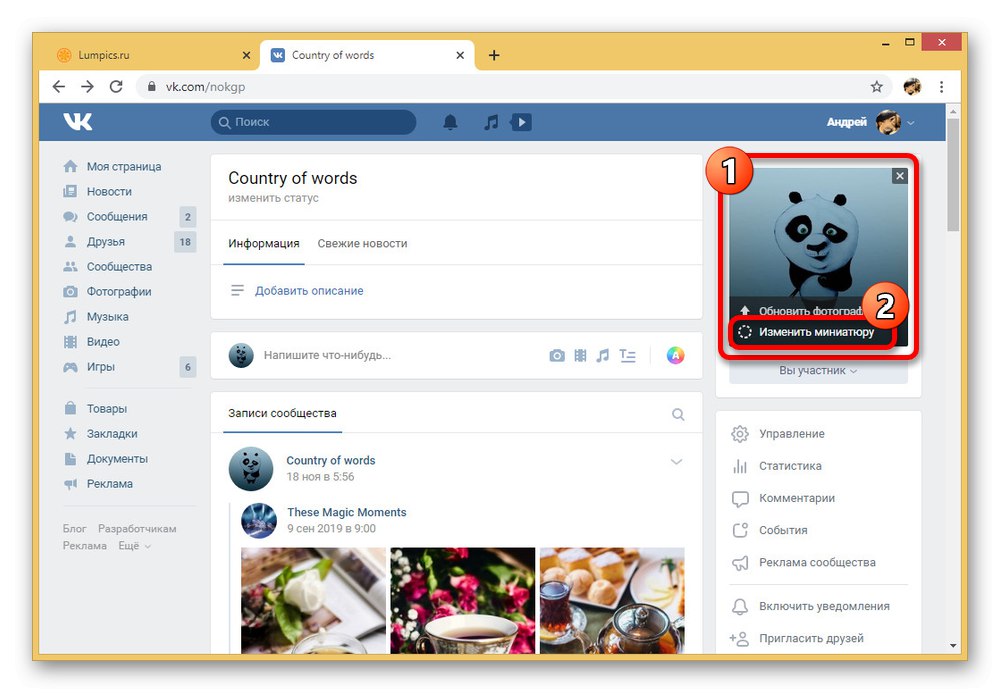
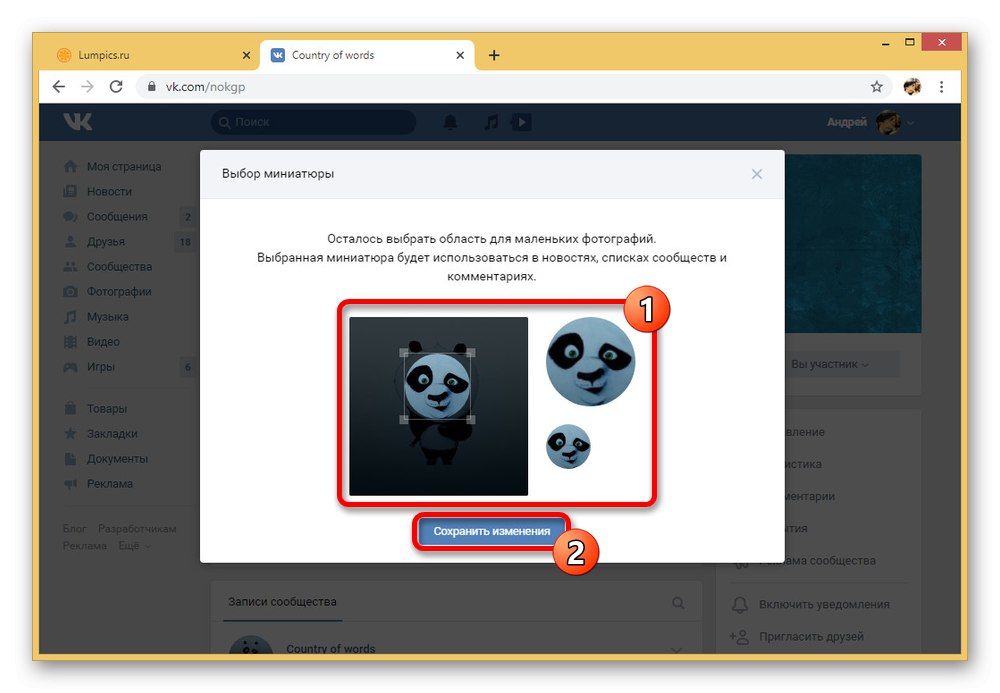
Ponieważ obszar jest używany jako miniatura wyłącznie na podstawie awatara, może to być niewygodne, jeśli masz okładkę. Aby użyć tego konkretnego zdjęcia do wybrania podglądu, możesz tylko zamienić zdjęcie.
Inne wersje VKontakte, aw szczególności aplikacja mobilna, stale się rozwijają, stopniowo dogania serwis pod względem funkcjonalności. W związku z tym jest całkiem możliwe, że po chwili będą sposoby na zmianę miniatury bez korzystania z przeglądarki.